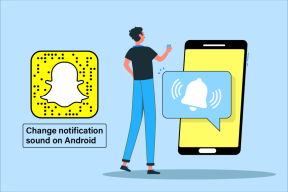Beheben Sie das Hängenbleiben von Instagram-Posts beim Senden
Verschiedenes / / March 09, 2022

Instagram ist heute eines der beliebtesten Social-Media-Netzwerke, aber es ist nicht ohne Fehler. Fehler, Probleme mit der Internetverbindung, das Warten auf Upgrades und andere Faktoren führen häufig zu Fehlfunktionen der Social-Networking-Plattform, was für die über eine Milliarde Mitglieder weltweit ein Ärgernis sein kann. Als Instagram Stories zum ersten Mal für mobile Benutzer live ging, wurde es sofort zum Knaller. So sehr, dass es von anderen sozialen Netzwerken und Streaming-Apps kopiert und übernommen wurde. Benutzer können Bilder, Videos, eine Fernsehsendung, Textnachrichten, Links und Beiträge anderer Instagram-Benutzer zu ihren Geschichten hinzufügen. Jedes freigegebene Objekt ist 24 Stunden lang für alle zugänglich, bevor es verschwindet. Es kann jedoch sein, dass Sie von Zeit zu Zeit eine Instagram-Story haben, die beim Hochladen von Problemen hängen bleibt. Das Hängenbleiben der Instagram-Geschichte ist ein ziemlich häufiges Problem, meistens wäre jeder Instagram-Benutzer irgendwann darauf gestoßen, da es sich um ein Problem handelt, das durch eine Vielzahl von Umständen verursacht werden kann. Eine schlechte Verbindung oder Caching-Schwierigkeiten können dazu führen, dass der Instagram-Post beim Senden hängen bleibt. Glücklicherweise können Sie dieses Problem beheben, indem Sie einige Schritte zur Fehlerbehebung befolgen. Wir werden in diesem Artikel einige kurze Verfahren zur Fehlerbehebung durchgehen, um Ihnen zu helfen, die Instagram-Story zu lösen, die beim Hochladen von Schwierigkeiten hängen geblieben ist.
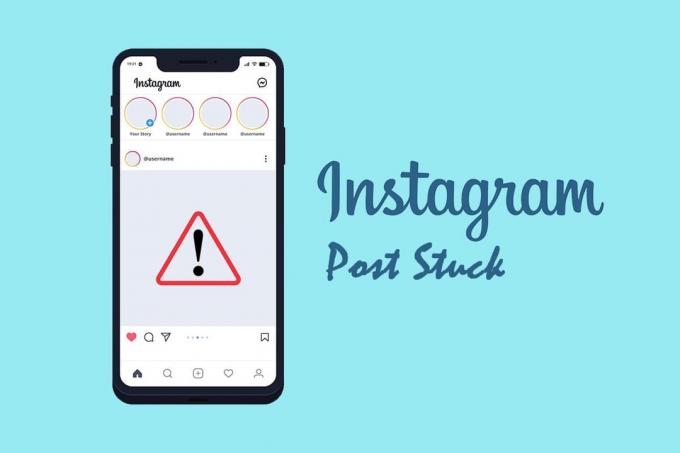
Inhalt
- So beheben Sie, dass ein Instagram-Beitrag beim Senden hängen bleibt
- Was sind die Gründe für eine Instagram-Story, die nicht gepostet wird?
- Methode 1: Telefon neu starten
- Methode 2: Verwenden Sie das unterstützte Dateiformat
- Methode 3: Starten Sie die Internetverbindung neu
- Methode 4: Wechseln Sie zwischen WLAN und mobilen Daten
- Methode 5: Flugzeugmodus aktivieren
- Methode 6: App-Daten und Cache löschen
- Methode 7: Uhrzeit und Datum aktualisieren
- Methode 8: Aktualisieren Sie Instagram
- Methode 9: Installieren Sie Instagram neu
So beheben Sie, dass ein Instagram-Beitrag beim Senden hängen bleibt
Wenn Sie eine Story nicht hochladen können, sehen Sie normalerweise eine Schaltfläche „Wiederholen“, die Sie dazu auffordert, es erneut zu versuchen. Eine weitere Option ist ein leerer Bildschirm mit einem Ladekreis in der unteren rechten Ecke. Das wirst du merken Instagram Sie können Ihre Geschichte während des Hochladevorgangs nicht entfernen, was mühsam sein kann, wenn Sie sie erneut von Ihrer Kamerarolle veröffentlichen möchten.
Wenn Sie dies lesen, bedeutet dies, dass ein Problem vorliegt, das die Veröffentlichung der Geschichte verhindert, und die einzige Möglichkeit, es zu lösen, besteht darin, die folgenden Methoden auszuprobieren.
Was sind die Gründe für eine Instagram-Story, die nicht gepostet wird?
Dies sind die häufigsten Gründe, warum Ihr Instagram-Post beim Senden hängen bleibt.
- Netzwerk Problem: Wenn Ihre Instagram-Geschichte hängen bleibt, sollten Sie dies als Erstes überprüfen. Es ist wahrscheinlich, dass die Netzwerkstärke stark war, als Sie mit dem Hochladen Ihrer Geschichte begannen, aber abrupt abfiel, bevor der Vorgang abgeschlossen war.
- Fehler in Ihrer Instagram-App: Wenn Sie Ihre Instagram-App nicht aktualisieren, treten Fehler auf. Der Großteil der Instagram-Updates dient dazu, Fehler in der Anwendung zu beheben. Wenn Ihre Instagram-Story hängen geblieben ist, sollten Sie als Erstes Ihre Instagram-App aktualisieren.
- Sie haben Ihre Grenzen überschritten: Instagram erlegt allen Aktivitäten tägliche Beschränkungen auf, insbesondere für neue Konten, wenn Sie also viele veröffentlicht haben Geschichten in kurzer Zeit, es ist wahrscheinlich, dass Sie Ihr Tageslimit überschritten haben und Ihre Geschichten-Uploads sind angehalten.
- Sie posten dasselbe Bild mehrmals: Jeder mag es, wenn sein Foto viral wird, aber wenn sie feststellen, dass es nicht viel Aufmerksamkeit erregt, teilen sie es auf Instagram Stories. Instagram-Roboter sind unglaublich ausgefeilt und können doppelte Fotos schnell erkennen, daher werden sie blockiert, wenn Leute versuchen, das Bild erneut zu posten.
- Markieren zu vieler Benutzer: Obwohl Tagging eine großartige Möglichkeit ist, die Aufrufe zu erhöhen, sollten Sie die Instagram-Beschränkung von 10 Tags nicht überschreiten. Wenn Sie kein älteres Instagram-Konto verwenden, sollten Sie nicht mehr als zehn Personen markieren.
- Datensparmodus: Wenn Sie hochauflösende Fotos und Videos hochladen, kann das Aktivieren des Datensparmodus auf Ihrem Telefon verhindern, dass Instagram Ihre Stories teilt. Um dies zu beheben, deaktivieren Sie den Datensparmodus und aktivieren Sie ihn erneut, nachdem Sie Ihre Geschichten erfolgreich hochgeladen haben.
- Inhaltsformat wird nicht unterstützt: Instagram ermöglicht es Benutzern jetzt, alles aus ihrer Telefongalerie mit ihren Geschichten zu teilen. Wenn das Video oder Foto, das Sie hochladen möchten, nicht unterstützt wird, schlägt der Vorgang fehl und bleibt hängen. In den meisten Fällen erhalten Sie die Benachrichtigung, dass Ihr Film oder Foto nicht unterstützt wird, und Sie müssen es in ein unterstütztes Format konvertieren.
Methode 1: Telefon neu starten
Ein Neustart Ihres Telefons kann hilfreich sein, um den Fehler beim Posten der Instagram-Story zu beheben. Wenn Sie Ihr Telefon neu starten, werden alle zwischengespeicherten Daten aus dem RAM-Speicher gelöscht und Hintergrundprogramme (bzw Dienste) gestoppt – d. h. die Instagram-App beginnt beim nächsten Mal von vorne du benutzt es.
Option I: Auf dem iPhone
1. Halt die Power-Taste und Lautstärke runter Knopf zusammen.
2. Schieben Sie die Wischen zum Ausschalten.
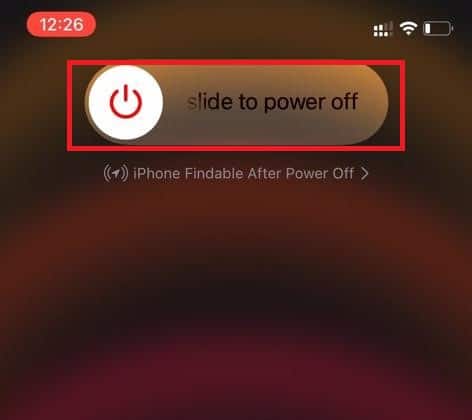
Option II: Auf Android
1. Drücken Sie lange auf die Power-Taste.
2. Tippen Sie auf Neustart.

3. Starten Sie Instagram und prüfen Sie, ob das Problem behoben wurde.
Methode 2: Verwenden Sie das unterstützte Dateiformat
Wenn Sie ein Bild hochladen, denken Sie daran, dass nicht alle Formate akzeptiert werden. Beispielsweise ist eines der Formate, die Instagram-Benutzer versuchen, auf Story zu posten, GIF, das bekanntermaßen Probleme verursacht und dazu führt, dass die Instagram-App anhält oder hängen bleibt. Dies gilt auch für Videos, stellen Sie sicher, dass Ihr Videoformat unterstützt wird, und laden Sie keine zu großen Dateien hoch.
Lesen Sie auch:So finden Sie jemanden auf Instagram anhand der Telefonnummer
Methode 3: Starten Sie die Internetverbindung neu
Das Neustarten Ihrer Internetverbindung durch Aus- und Einschalten Ihres WI-FI ist die einfachste Möglichkeit, das Problem zu beheben, dass Instagram-Posts beim Senden hängen bleiben. Die Internetverbindung Ihres Geräts kann von Zeit zu Zeit unterbrochen werden, wodurch verhindert wird, dass Ihre Instagram-Story gepostet wird.
Option I: Auf dem iPhone
1. Gehen Sie zum iPhone Einstellungen.

2. Tippen Sie auf W-lan.

3. Umschalten der W-lan.
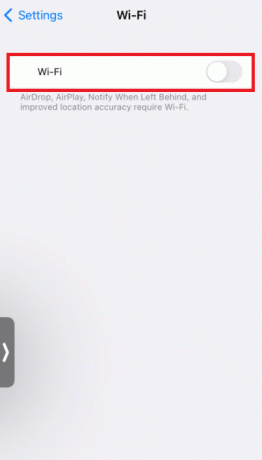
4. Tippen Sie auf Mobilfunk.

5. Ausschalten Mobilfunkdaten.

6. Wischen Sie auf dem nach oben Bildschirm und Wischen Sie auf der nach oben Instagram App, um es zu schließen.

7. Umschalten Mobilfunkdaten.
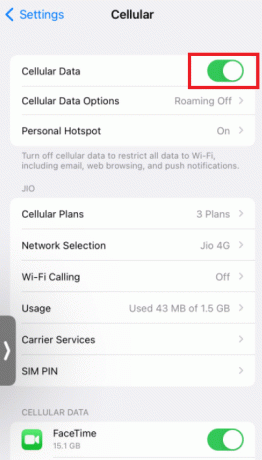
8. Umschalten W-lan.

9. Wieder öffnen Instagram und aktualisieren Sie Ihre Geschichte.
Option II: Auf Android
1. Drehe die W-lan und Mobile Daten Symbole in die Aus-Position.
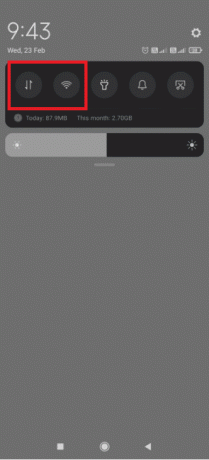
3. Tippen Sie in der Android-Navigationsleiste auf Multitasking Taste.

4. Schließe Instagram App aus dem App-Karussell.

5. Reaktivieren W-lan und Mobile Daten.
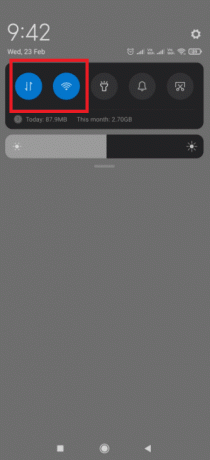
6. Offen Instagram und erstelle einen Story-Post.
Methode 4: Wechseln Sie zwischen WLAN und mobilen Daten
Wenn Sie die oben genannten Verfahren durchgeführt haben und immer noch vermuten, dass es sich um ein Internetproblem handelt, besteht der nächste Schritt darin, von Wi-Fi zu Daten und umgekehrt zu wechseln.
Dies ist ein empfohlener Schritt, wenn Sie Ihre Wi-Fi-Verbindung bereits neu gestartet haben. Wenn Sie feststellen, dass das Umschalten nicht funktioniert hat, liegt wahrscheinlich eine Fehlfunktion Ihres Routers vor. In dieser Situation müssen Sie Ihren Router entweder neu starten oder zurücksetzen, wenn der Neustart nicht funktioniert.
1. Ziehen Sie die herunter Benachrichtigungsschublade vom oberen Rand Ihres Bildschirms.

2. Schalten Sie Ihr aus W-lan. Halten Sie Ihren Mobile Daten eingeschaltet.

Lesen Sie auch:So sehen Sie den zuletzt gesehenen Status auf Instagram
Methode 5: Flugzeugmodus aktivieren
Alle Ihre Telefonverbindungen werden deaktiviert, wenn Sie es in den Flugmodus versetzen. Wenn das Problem eines Instagram-Posts, der beim Senden hängen bleibt, durch mangelnde Konnektivität verursacht wird, kann es hilfreich sein, den Flugzeugmodus zu aktivieren.
Option I: Auf dem iPhone
1. Wischen Sie nach oben, um die zu öffnen Kontrollzentrum.
2. Tippen Sie auf die Flugzeug-Modus und schließen Sie die Instagram-App.
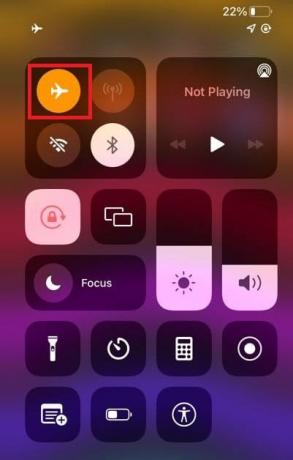
3. Öffne das Instagram App wieder.

4. Gehen Sie zu Ihrem Geschichte auf Instagram und öffne es erneut.

5. Tippen Sie auf die drei Punkte.
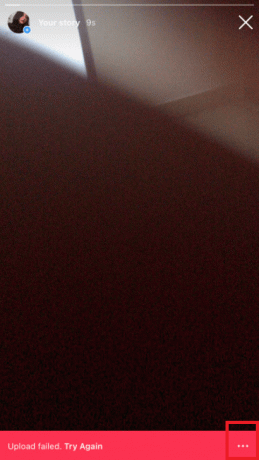
6. Wählen Foto verwerfen.
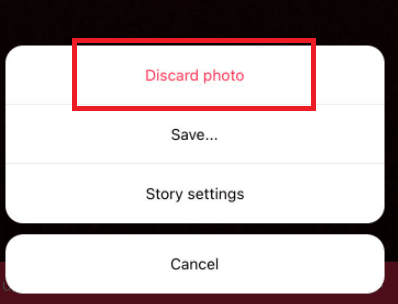
7. Schalten Sie den Flugmodus aus. Versuchen Sie, die Geschichte erneut zu posten.
Option II: Auf Android
1. Ziehen Sie die herunter Benachrichtigungsschublade vom oberen Rand Ihres Bildschirms.
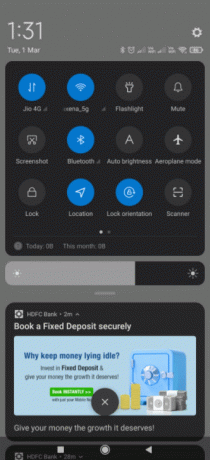
2. Schalte ein Flugzeug-Modus und nah dran Instagram.

3. Gehen Sie zu Ihrem Geschichte auf Instagram und öffne es erneut.
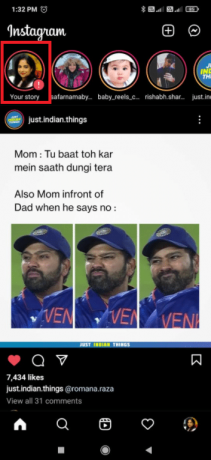
4. Tippen Sie auf die drei Punkte.

5. Wählen Löschen.
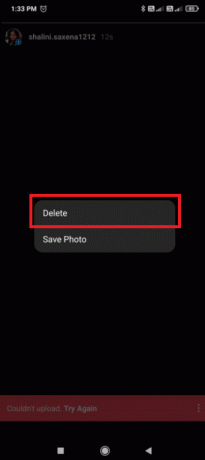
6. Ausschalten Flugzeug-Modus.

7. Versuchen Sie es und reposten Sie die Geschichte.
Lesen Sie auch:Fix Fotos können nicht von Instagram auf Facebook geteilt werden
Methode 6: App-Daten und Cache löschen
Durch das Löschen von App-Daten und Cache werden viele Probleme behoben, einschließlich der hängen gebliebenen Instagram-Story. Folgen Sie den unteren Schritten:
1. Öffne das Einstellungen auf Ihrem Android-Telefon.

2. Gehen Sie zum Anwendungen Sektion.

3. Tippen Sie auf Apps verwalten.
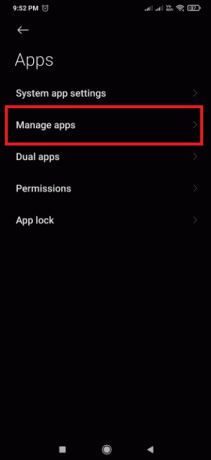
4. Suchen nach Instagram und öffne es.

5. Tippen Sie auf Daten löschen.
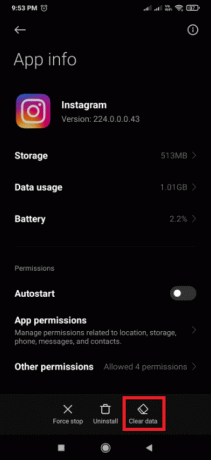
6. Tippen Sie auf Alle Daten löschen.
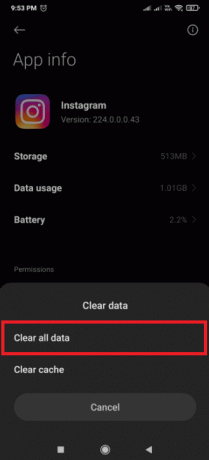
7. Tippen Sie auf OK.
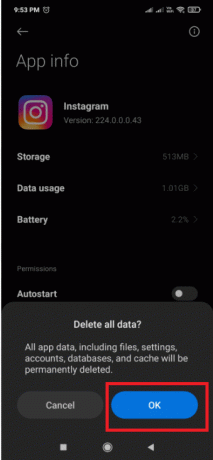
8. Tippen Sie auf Alle Daten löschen und tippen Sie dann auf Cache leeren.
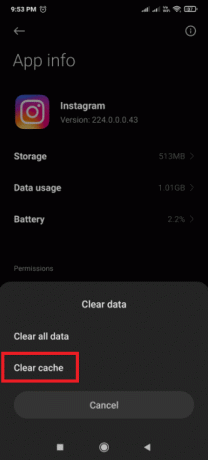
9. Tippen Sie auf OK.
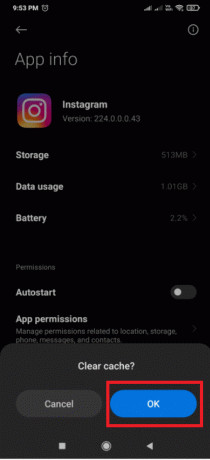
10. Überprüfen Sie, ob das Problem behoben ist, indem Sie Ihre Story auf Instagram hochladen.
Lesen Sie auch:Beheben Sie den verdächtigen Anmeldeversuch von Instagram
Methode 7: Uhrzeit und Datum aktualisieren
Sie werden mit Problemen beim Posten von Instagram-Geschichten konfrontiert, wenn Datum und Uhrzeit Ihres Telefons nicht auf dem neuesten Stand sind. Standardmäßig sollte Ihr SIM-Kartennetzwerk Uhrzeit und Datum aktualisieren. Wenn dies nicht der Fall ist, tippen Sie auf Einstellungen und wählen Sie Vom Netzwerk bereitgestellte Zeit verwenden. Abhängig von Ihrer Android- oder iOS-Version sollten Sie eine vergleichbare Bemerkung machen können.
1. Gehe zu Einstellungen.
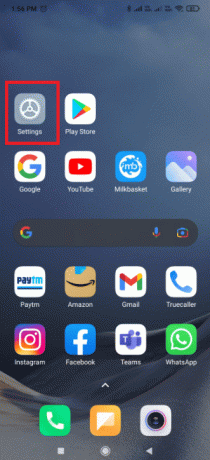
2. Tippen Sie auf Zusätzliche Einstellungen.

3. Umschalten Verwenden Sie die vom Netzwerk bereitgestellte Zeit.

Methode 8: Aktualisieren Sie Instagram
Aufgrund eines Fehlers in der App treten Probleme beim Posten von Instagram-Geschichten auf. Nichts wird funktionieren, wenn Sie die Instagram-App nicht aktualisieren.
1. Gehen Sie zum Spielladen.
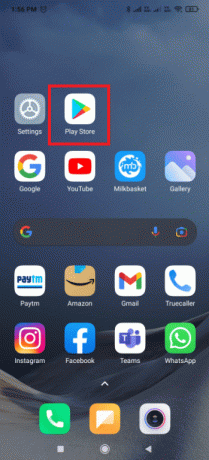
2. Art Instagram im Suchfeld.

3. Tippen Sie auf Aktualisieren.

4. Starten Sie Ihre neu Telefon nachdem die Updates installiert wurden.
5. Starten Sie Instagram und werfen Sie einen Blick auf Ihre Geschichten um zu sehen, ob sich etwas geändert hat.
Lesen Sie auch:Was kann ich tun, wenn ich mein Instagram-Passwort vergessen habe?
Methode 9: Installieren Sie Instagram neu
Wenn Sie immer noch Probleme haben, das Problem beim Posten von Instagram-Geschichten zu beheben, und Sie wissen, dass Ihre Internetverbindung in Ordnung ist, sollten Sie Instagram deinstallieren und neu installieren.
Option I: Auf dem iPhone
1. Halten und drücken Sie die Instagram App-Symbol.
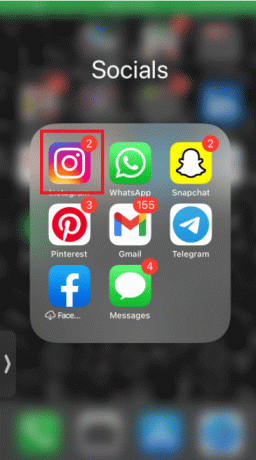
2. Tippen Sie auf App entfernen.

3. Tippen Sie auf App löschen.

4. Gehen Sie zum Appstore.

5. Suchen nach Instagram und tippen Sie auf Bekommen.
6. Geben Sie Ihr Biometrie wenn aufgefordert.
Option II: Auf Android
Befolgen Sie diese Schritte, um Instagram auf Android neu zu installieren und das Problem mit hängengebliebenen Instagram-Storys zu beheben.
1. Halten und drücken Sie die Instagram Symbol.
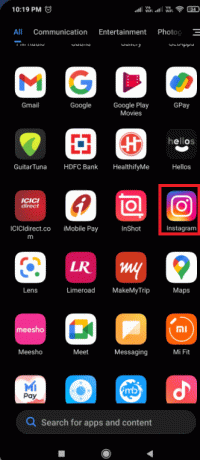
2. Tippen Sie auf Deinstallieren.

3. Bestätigen Sie, dass Sie die App entfernen möchten, indem Sie auf Deinstallieren tippen.
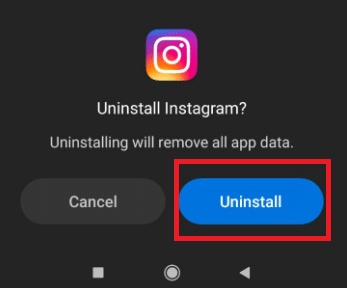
4. Herunterladen Instagram Noch einmal. Tippen Sie auf Spielladen.

5. Suchen nach Instagram und tippen Sie auf Installieren.
Häufig gestellte Fragen (FAQs)
Q1. Was hat es mit dem Überspringen meiner Instagram-Geschichten auf sich?
Antwort: Sie hatten die Geschichte der betreffenden Person unbeabsichtigt vorenthalten. Es ist möglich, dass die Person zweimal auf Ihre getippt hat Benutzerbild zweimal, wobei die Geschichte so schnell übersprungen wurde, dass sie nicht als Ansicht qualifiziert wurde.
Q2. Warum dauert es so lange, bis Geschichten hochgeladen werden?
Antwort: Das Problem wird normalerweise verursacht durch a schlechte Internetverbindung. Um das Problem zu lösen, müssen Sie das Netzwerk wechseln. Anders ausgedrückt: Wenn Sie WLAN verwenden, schalten Sie es aus und verwenden Sie die Instagram-App für mobile Daten und umgekehrt.
Q3. Was ist ein Instagram-Bot-Trigger?
Antwort: Instagram-Bots sind Dienste, die Unternehmen helfen, Instagram-Follower zu gewinnen. Um die Reichweite, die Follower und die Interaktion auf einem Unternehmenskonto zu verbessern, folgen diese Bots anderen Konten, z. B. Beiträgen, und schreiben Kommentare zu bestimmten Listen von Instagram-Profilen.
Empfohlen:
- Korrigieren Sie Windows 10-Audioknistern
- So stoppen Sie Flash-Nachrichten
- So folgen Sie Snapchat
- Beheben Sie, dass das Prozesssystem auf Android nicht reagiert
Wir hoffen, Sie fanden diese Informationen hilfreich und konnten das Problem lösen Instagram-Post bleibt beim Senden hängen Problem. Bitte lassen Sie uns wissen, welche Technik für Sie am vorteilhaftesten war. Lassen Sie es uns wissen, indem Sie das Feld unten ausfüllen, wenn Sie Fragen oder Kommentare haben.